360极速浏览器截图使用方法
2023-01-12 14:32:04作者:极光下载站
360极速浏览器是一款很火的浏览器软件,大家在使用这款浏览器进行观看有趣的视频或者浏览精美的图片的时候,想要对该页面内容进行截图操作,那么怎么截图呢,360极速浏览器提供一个截图的功能,可以通过截图功能将我们需要的页面进行截图下来,或者将整个网页的页面都完整的截图下来,这样可以帮助小伙伴截取自己想要的页面内容,但是有的小伙伴还不知道如何使用360极速浏览器的截图功能,那么现在小编就给大家演示一下如何使用360极速浏览器进行截图的具体操作方法吧,有需要的小伙伴可以和小编一起来看看那怎么操作的。
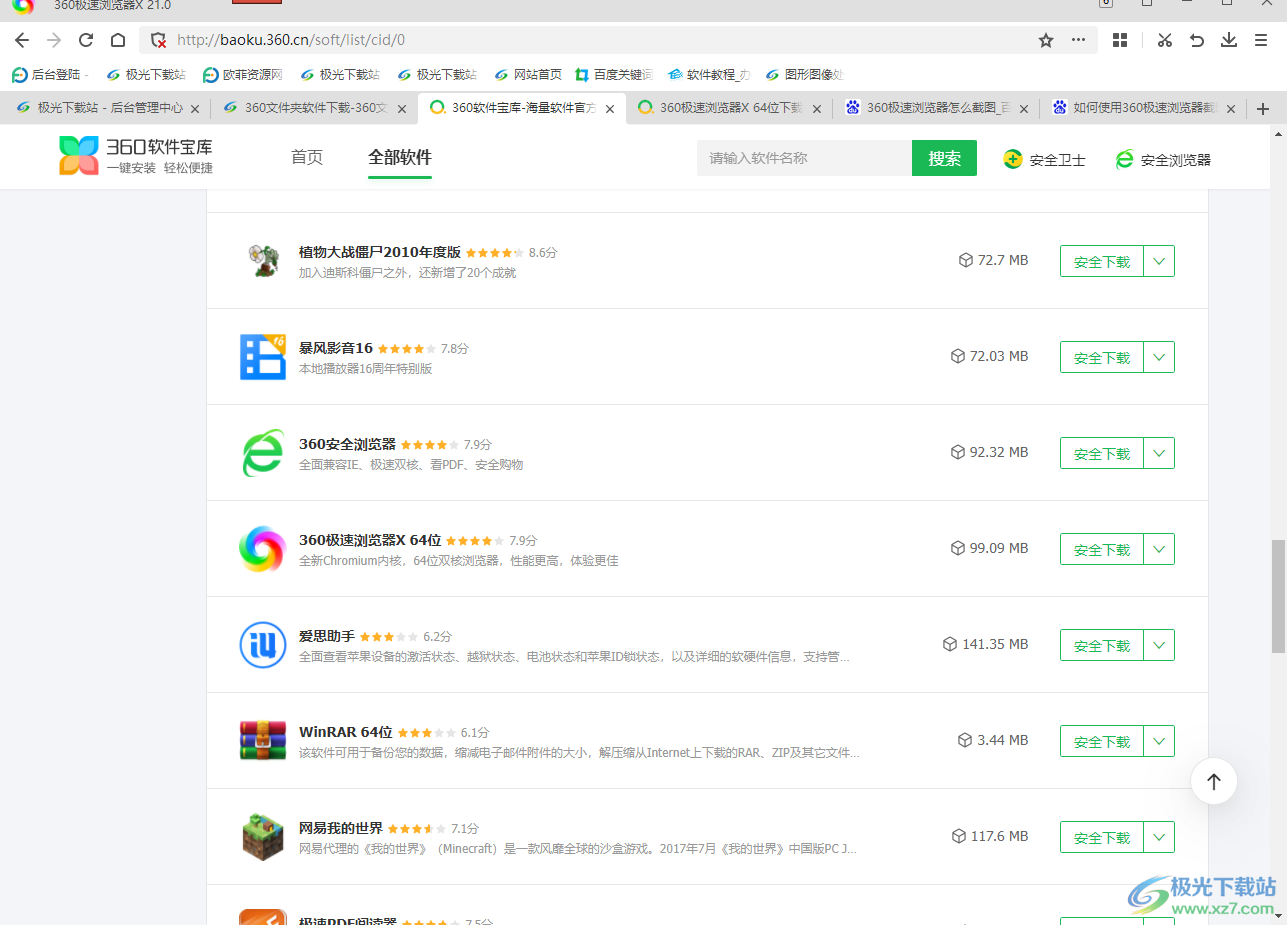
方法步骤
1.首先在电脑桌面上将360极速浏览器双击打开,进入到自己想要截图的网页中,然后在右侧上方有一个剪刀的图标,用鼠标点击一下。
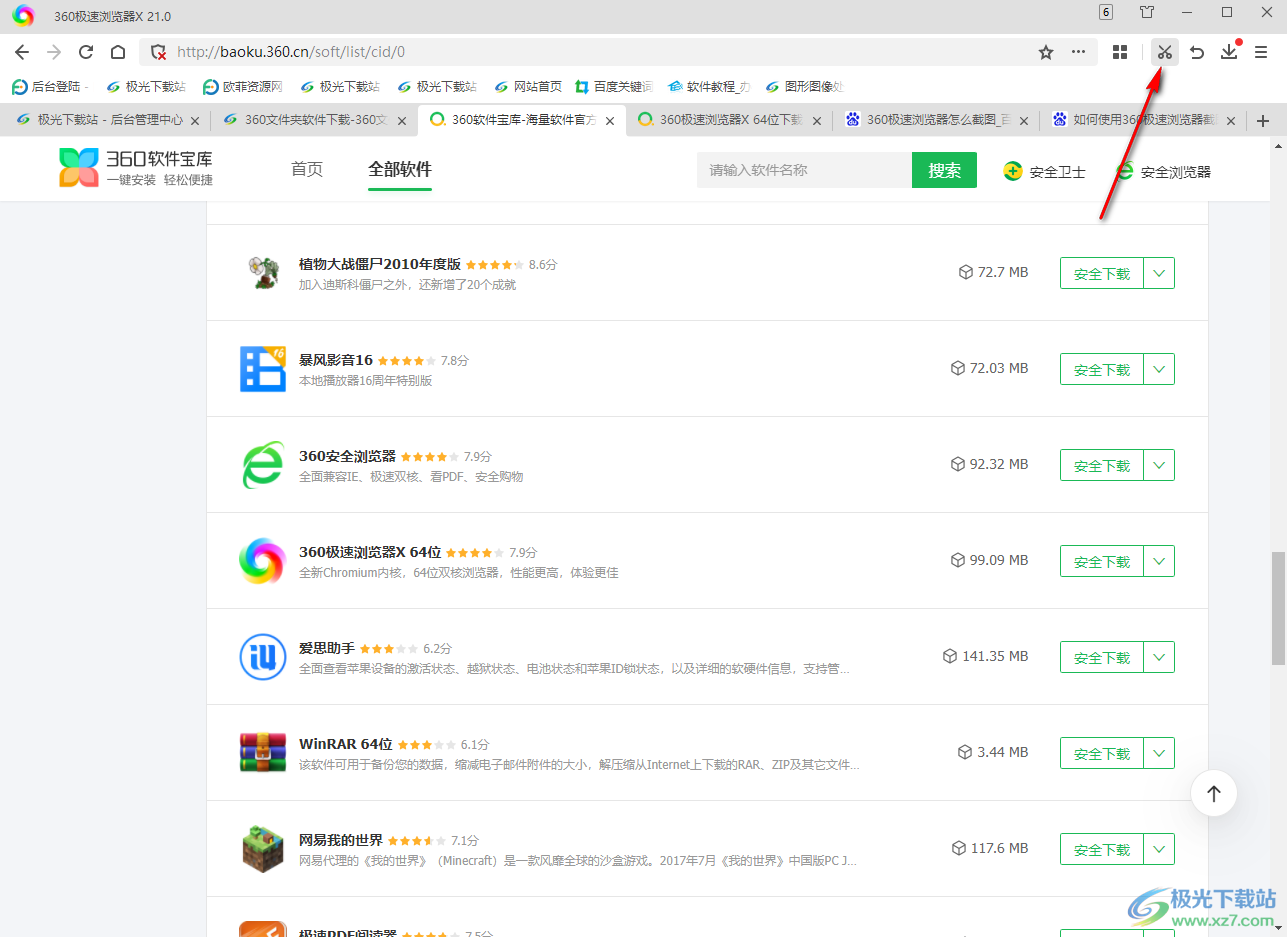
2.点击剪刀图标即可在该页面中进行截图操作,你可以将当前显示的页面进行全屏截图,或者用鼠标左键选择自己需要截图的区域,截图完成之后点击勾符号即可保存。
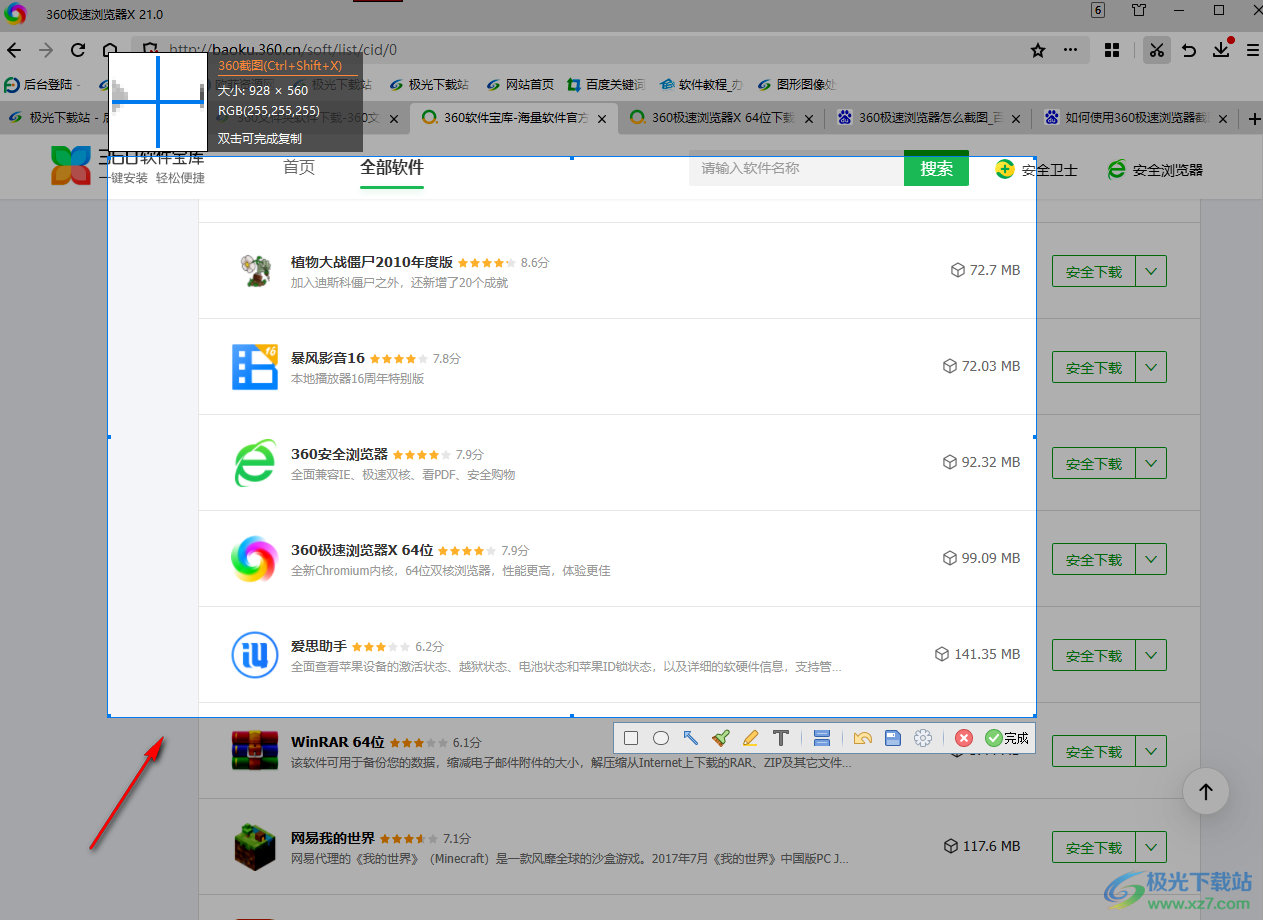
3.那么你可以右键点击上方的剪刀图标,在打开的窗口中选择【打开图片文件夹】。
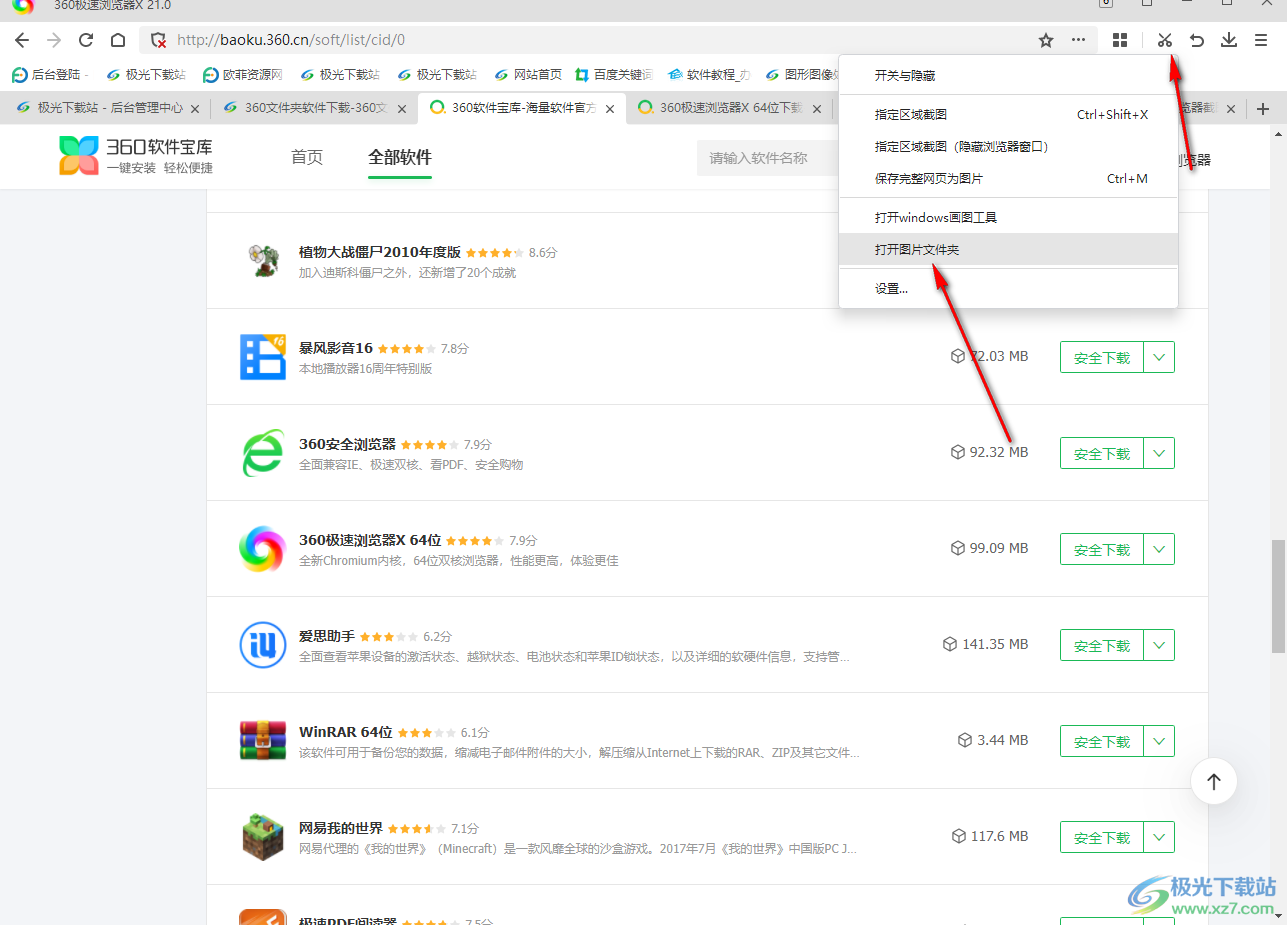
4.这时就会打开自己截图后的图片保存页面,在该页面中可以价格图片点击打开查看截图效果。
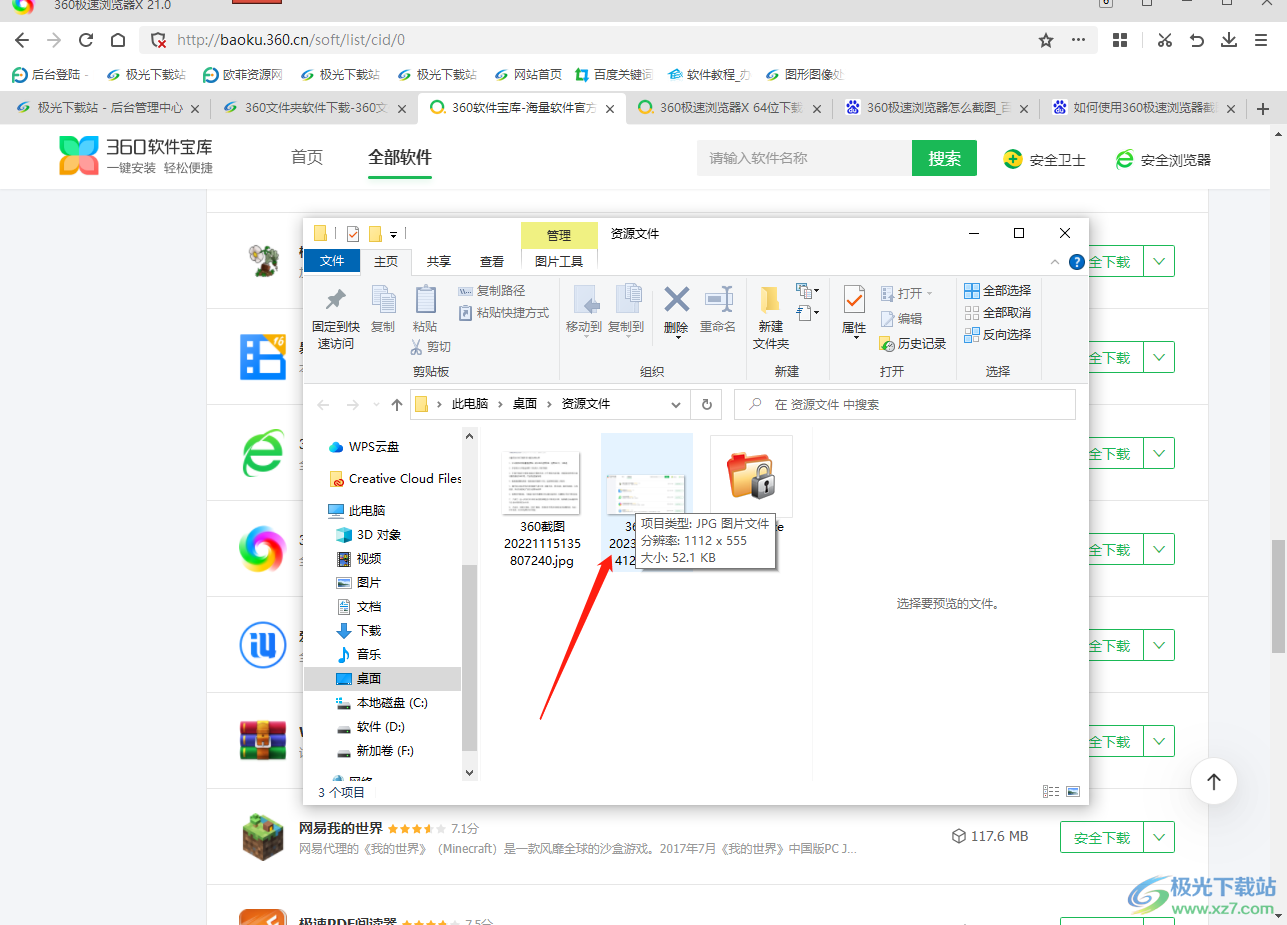
5.此外该软件还提供将整个网页的页面都截图下来的功能,右键将剪刀图标点击一下,选择【保存完整网页为图片】。
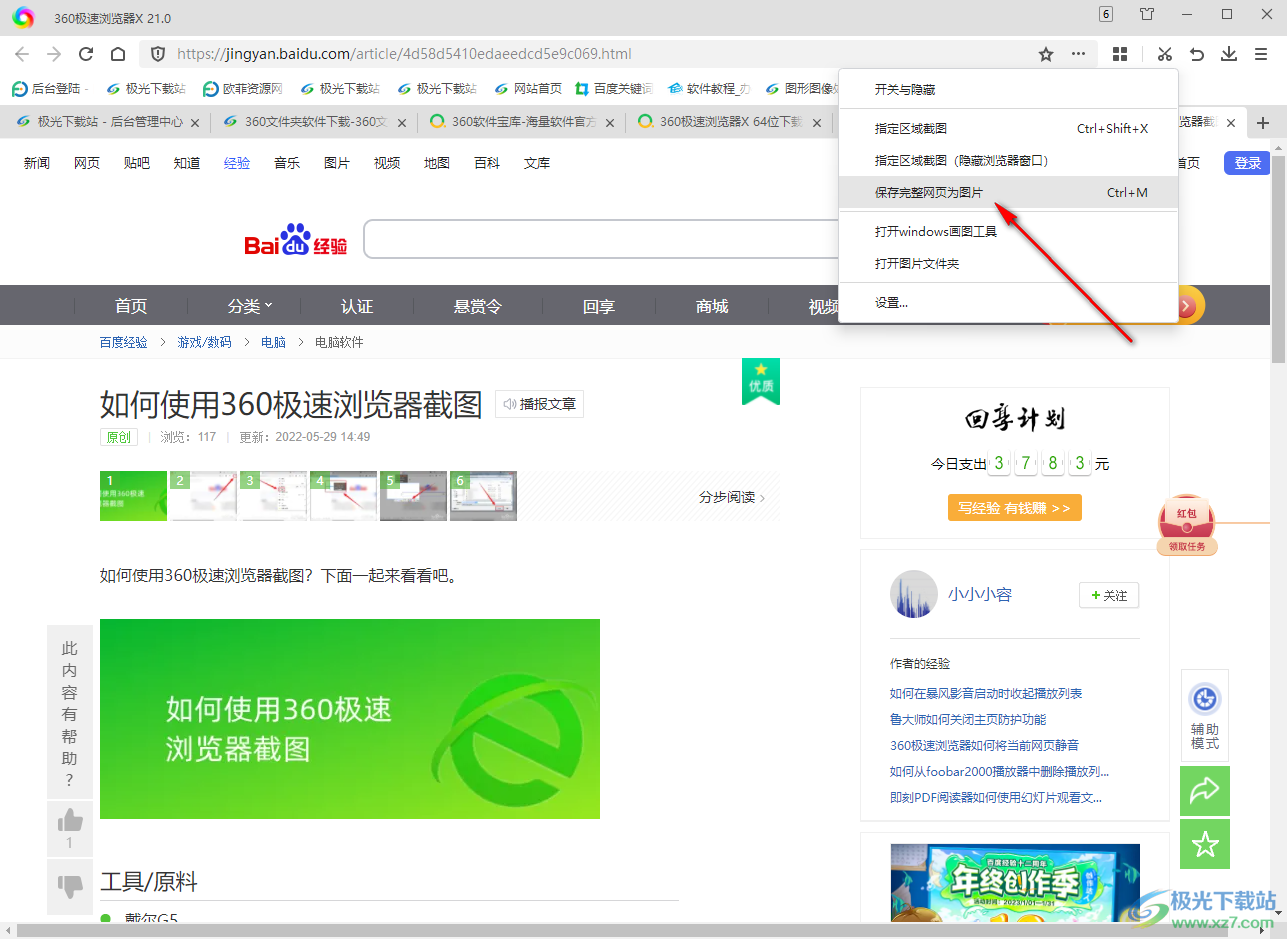
6.然后就会自动弹出一个保存图片的窗口,在该页面中选择保存图片的位置,然后点击保存按钮即可。
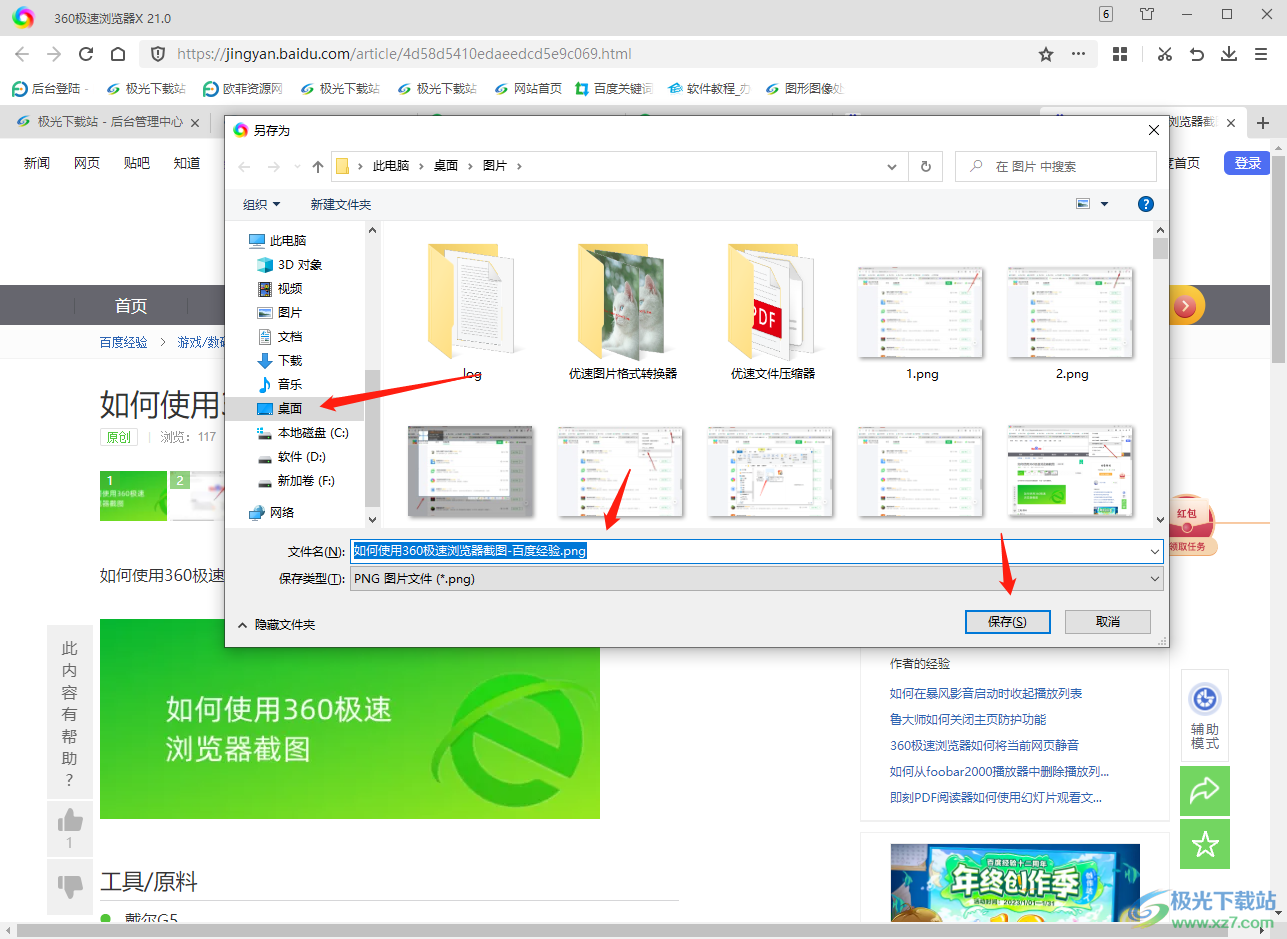
7.保存好之后,你可以将图片打开即可查看到保存的完整的网页图片,如图所示。
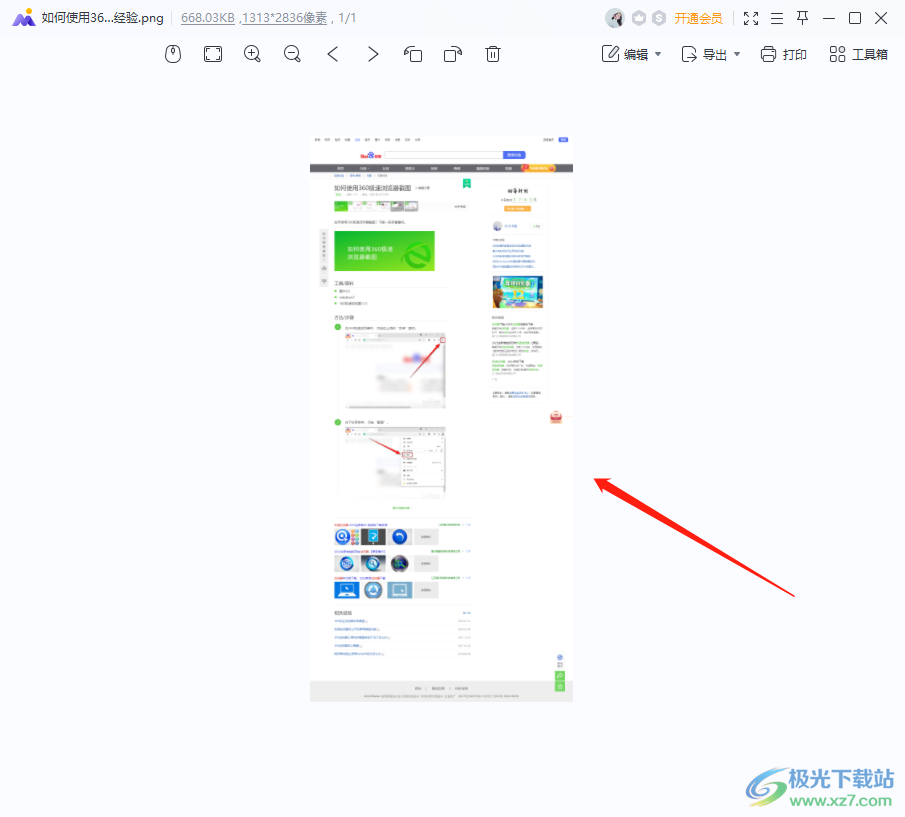
以上就是关于如何使用360极速浏览器截图的具体操作方法,如果你在使用360极速浏览器浏览网页的时候,看到该网页是的内容是自己需要的,想要将图片和内容都保存下来,那么你可以通过截图功能进行截取自己需要的部分即可,并且还可以直接将整个网页截图下来保存为图片,需要的小伙伴可以操作试一下。
